4.1.什么是分支管理
(1)分支在实际中有什么用呢?假设你准备开发一个新功能,但是需要两周才能完成,第一周你写了50%的代码,如果立刻提交,由于代码还没写完,不完整的代码库会导致别人不能干活了。如果等代码全部写完再一次提交,又存在丢失每天进度的巨大风险;现在有了分支,就不用怕了。你创建了一个属于你自己的分支,别人看不到,还继续在他原来的分支上正常工作,而你在自己的分支上干活,想提交就提交,直到开发完毕后,再一次性合并到原来的分支上,这样,既安全,又不影响别人工作。
(2)其他版本控制系统如SVN等都有分支管理,但是用过之后你会发现,这些版本控制系统创建和切换分支比蜗牛还慢,简直让人无法忍受,结果分支功能成了摆设,大家都不去用;但Git的分支是与众不同的,无论创建、切换和删除分支,Git在1秒钟之内就能完成,无论你的版本库是1个文件还是1万个文件。
4.2.创建与合并分支
(1)在版本回退里,你已经知道,每次提交,Git都把它们串成一条时间线,这条时间线就是一个分支。截止到目前,只有一条时间线,在Git里,这个分支叫主分支,即master分支。HEAD严格来说不是指向提交,而是指向master,master才是指向提交的,所以,HEAD指向的就是当前分支。一开始的时候,master分支是一条线,Git用master指向最新的提交,再用HEAD指向master,就能确定当前分支,以及当前分支的提交点。
(2)当我们创建新的分支,例如dev时,Git新建了一个指针叫dev,指向master相同的提交,再把HEAD指向dev,就表示当前分支在dev上。你看,Git创建一个分支很快,因为除了增加一个dev指针,改改HEAD的指向,工作区的文件都没有任何变化。不过,从现在开始,对工作区的修改和提交就是针对dev分支了,比如新提交一次后,dev指针往前移动一步,而master指针不变(见图1)。
(3)假如我们在dev上的工作完成了,就可以把dev合并到master上。Git怎么合并呢?最简单的方法,就是直接把master指向dev的当前提交,就完成了合并。所以Git合并分支也很快!就改改指针,工作区内容也不变!合并完分支后,甚至可以删除dev分支。删除dev分支就是把dev指针给删掉,删掉后,我们就剩下了一条master分支。
(4)首先,我们创建dev分支,然后切换到dev分支:”git checkout -b dev”,git checkout命令加上-b参数表示创建并切换,相当于以下两条命令:
“git branch dev” “git checkout dev”;然后,用git branch命令查看当前分支,git branch命令会列出所有分支,当前分支前面会标一个*号;然后,我们就可以在dev分支上正常提交,比如对readme.txt做个修改,加上一行:”Creating a new branch is quick.”;然后提交:”git add readme.txt” “git commit -m “branch test”“;现在,dev分支的工作完成,我们就可以切换回master分支:”git checkout master”,切换回master分支后,再查看一个readme.txt文件,刚才添加的内容不见了!因为那个提交是在dev分支上,而master分支此刻的提交点并没有变;现在,我们把dev分支的工作成果合并到master分支上:”git merge dev”,git merge命令用于合并指定分支到当前分支,合并后,再查看readme.txt的内容,就可以看到,和dev分支的最新提交是完全一样的,注意到Fast-forward信息,Git告诉我们,这次合并是“快进模式”,也就是直接把master指向dev的当前提交,所以合并速度非常快;合并完成后,就可以放心地删除dev分支了:”git branch -d dev”,删除后,查看branch,就只剩下master分支了。
(5)因为创建、合并和删除分支非常快,所以Git鼓励你使用分支完成某个任务,合并后再删掉分支,这和直接在master分支上工作效果是一样的,但过程更安全;查看分支:git branch;创建分支:git branch ;切换分支:git checkout ;创建+切换分支:git checkout -b ;合并某分支到当前分支:git merge ;删除分支:git branch -d 。
4.3.解决分支冲突
(1)准备新的feature1分支,修改readme.txt最后一行,改为:”Creating a new branch is quick AND simple.”;在feature1分支上提交:”git add readme.txt” “git commit -m “AND simple”“;切换到master分支;在master分支上把readme.txt文件的最后一行改为:”Creating a new branch is quick & simple.”;在master分支提交:”git add readme.txt” “git commit -m “& simple”“;现在,master分支和feature1分支各自都分别有新的提交,变成了这样(见图2);这种情况下,Git无法执行“快速合并”,只能试图把各自的修改合并起来,但这种合并就可能会有冲突,我们试试看:”git merge feature1”,果然冲突了!Git告诉我们,readme.txt文件存在冲突,必须手动解决冲突后再提交,git status也可以告诉我们冲突的文件;我们可以直接查看readme.txt的内容:Git用<<<<<<<,=======,>>>>>>>标记出不同分支的内容,我们修改如下后保存:”Creating a new branch is quick and simple.”;再提交:”git add readme.txt” “git commit -m “conflict fixed”“,现在,master分支和feature1分支变成这样(见图3);用带参数的git log也可以看到分支的合并情况:”git log –graph –pretty=oneline –abbrev-commit”;最后,删除feature1分支。
(2)当Git无法自动合并分支时,就必须首先解决冲突。解决冲突后,再提交,合并完成;用git log –graph命令可以看到分支合并图。
4.4.分支管理策略
(1)通常,合并分支时,如果可能,Git会用Fast forward模式,但这种模式下,删除分支后,会丢掉分支信息,如果要强制禁用Fast forward模式,Git就会在merge时生成一个新的commit,这样,从分支历史上就可以看出分支信息。
(2)首先新建并切换到dev分支,修改readme.txt文件并提交,切换回master分支,然后准备合并dev分支,请注意–no-ff参数,表示禁用Fast forward:”git merge –no-ff -m “merge with no-ff” dev”,因为本次合并要创建一个新的commit,所以加上-m参数,把commit描述写进去;合并后,我们用git log看看分支历史:”git log –graph –pretty=oneline –abbrev-commit”,可以看到,不使用Fast forward模式,merge后就像这样(见图4)。
(3)在实际开发中,我们应该按照几个基本原则进行分支管理:首先,master分支应该是非常稳定的,也就是仅用来发布新版本,平时不能在上面干活;那在哪干活呢?干活都在dev分支上,也就是说,dev分支是不稳定的,到某个时候,比如1.0版本发布时,再把dev分支合并到master上,在master分支发布1.0版本;你和你的小伙伴们每个人都在dev分支上干活,每个人都有自己的分支,时不时地往dev分支上合并就可以了(见图5)。
(4)Git分支十分强大,在团队开发中应该充分应用;合并分支时,加上–no-ff参数就可以用普通模式合并,合并后的历史有分支,能看出来曾经做过合并,而fast forward合并就看不出来曾经做过合并。
4.5.Bug分支
(1)软件开发中,bug就像家常便饭一样。有了bug就需要修复,在Git中,由于分支是如此的强大,所以,每个bug都可以通过一个新的临时分支来修复,修复后,合并分支,然后将临时分支删除。
(2)当你接到一个修复一个代号101的bug的任务时,很自然地,你想创建一个分支issue-101来修复它,但是,等等,当前正在dev上进行的工作还没有提交,并不是你不想提交,而是工作只进行到一半,还没法提交,预计完成还需1天时间。但是,必须在两个小时内修复该bug,怎么办?幸好,Git还提供了一个stash功能,可以把当前工作现场“储藏”起来,等以后恢复现场后继续工作:”git stash”;现在,用git status查看工作区,就是干净的(除非有没有被Git管理的文件),因此可以放心地创建分支来修复bug,首先确定要在哪个分支上修复bug,假定需要在master分支上修复,就从master创建临时分支issue-101,现在修复bug,然后提交;修复完成后,切换到master分支,并完成合并,最后删除issue-101分支;现在,是时候接着回到dev分支干活了,工作区是干净的,刚才的工作现场存到哪去了?用git stash list命令看看:” git stash list”,工作现场还在,Git把stash内容存在某个地方了,但是需要恢复一下,有两个办法:一是用git stash apply恢复,但是恢复后,stash内容并不删除,你需要用git stash drop来删除,另一种方式是用git stash pop,恢复的同时把stash内容也删了,你可以多次stash,恢复的时候,先用git stash list查看,然后恢复指定的stash,用命令:
“git stash apply stash@{0}”。
(3)修复bug时,我们会通过创建新的bug分支进行修复,然后合并,最后删除;当手头工作没有完成时,先把工作现场git stash一下,然后去修复bug,修复后,再git stash pop,回到工作现场。
(4)master分支中的Bug修正了,dev分支中的Bug未修正,dev合并到master的时候是否会引起冲突?为避免这种情况,dev分支可以从master分支中更新代码吗?保险的做法是先把master分支merge到dev分支,如果有冲突,先在dev分支上解决冲突,然后再把dev分支merge到master,就肯定成功。
4.6.Feature分支
(1)软件开发中,总有无穷无尽的新的功能要不断添加进来;添加一个新功能时,你肯定不希望因为一些实验性质的代码,把主分支搞乱了,所以,每添加一个新功能,最好新建一个feature分支,在上面开发,完成后,合并,最后,删除该feature分支。
(2)开发一个新feature,最好新建一个分支;如果要丢弃一个没有被合并过的分支,可以通过git branch -D 强行删除。
4.7.多人协作
(1)当你从远程仓库克隆时,实际上Git自动把本地的master分支和远程的master分支对应起来了,并且,远程仓库的默认名称是origin;要查看远程库的信息,用git remote;或者,用git remote -v显示更详细的信息,上面显示了可以抓取和推送的origin的地址。如果没有推送权限,就看不到push的地址。
(2)推送分支,就是把该分支上的所有本地提交推送到远程库。推送时,要指定本地分支,这样,Git就会把该分支推送到远程库对应的远程分支上:”git push origin master”,但是,并不是一定要把本地分支往远程推送,那么,哪些分支需要推送,哪些不需要呢?master分支是主分支,因此要时刻与远程同步;dev分支是开发分支,团队所有成员都需要在上面工作,所以也需要与远程同步;bug分支只用于在本地修复bug,就没必要推到远程了,除非老板要看看你每周到底修复了几个bug;feature分支是否推到远程,取决于你是否和你的小伙伴合作在上面开发。
(3)抓取分支,多人协作时,大家都会往master和dev分支上推送各自的修改;现在,模拟一个你的小伙伴,可以在另一台电脑(注意要把SSH Key添加到GitHub)或者同一台电脑的另一个目录下克隆:”git clone git@github.com:Rston/Rston.git”,当你的小伙伴从远程库clone时,默认情况下,你的小伙伴只能看到本地的master分支;现在,你的小伙伴要在dev分支上开发,就必须创建远程origin的dev分支到本地,于是他用这个命令创建本地dev分支:”git checkout -b dev origin/dev”
现在,他就可以在dev上继续修改,然后,时不时地把dev分支push到远程。
(4)你的小伙伴已经向origin/dev分支推送了他的提交,而碰巧你也对同样的文件作了修改,并试图推送,推送失败,因为你的小伙伴的最新提交和你试图推送的提交有冲突,解决办法也很简单,Git已经提示我们,先用git pull把最新的提交从origin/dev抓下来,然后,在本地合并,解决冲突,再推送;git pull也失败了,原因是没有指定本地dev分支与远程origin/dev分支的链接,根据提示,设置dev和origin/dev的链接:”git branch –set-upstream-to origin/dev dev”;这回git pull成功,但是合并有冲突,需要手动解决,解决的方法和分支管理中的解决冲突完全一样;解决后,提交,再push。
(4)因此,多人协作的工作模式通常是这样:首先,可以试图用git push origin branch-name推送自己的修改;如果推送失败,则因为远程分支比你的本地更新,需要先用git pull试图合并;如果合并有冲突,则解决冲突,并在本地提交;没有冲突或者解决掉冲突后,再用git push origin branch-name推送就能成功!
如果git pull提示“no tracking information”,则说明本地分支和远程分支的链接关系没有创建,用命令”git branch –set-upstream-to origin/dev dev”。这就是多人协作的工作模式,一旦熟悉了,就非常简单。
(5)查看远程库信息,使用git remote -v;本地新建的分支如果不推送到远程,对其他人就是不可见的;从本地推送分支,使用git push origin branch-name,如果推送失败,先用git pull抓取远程的新提交;在本地创建和远程分支对应的分支,使用git checkout -b branch-name origin/branch-name,本地和远程分支的名称最好一致;建立本地分支和远程分支的关联,使用git branch –set-upstream-to origin/dev dev;从远程抓取分支,使用git pull,如果有冲突,要先处理冲突。








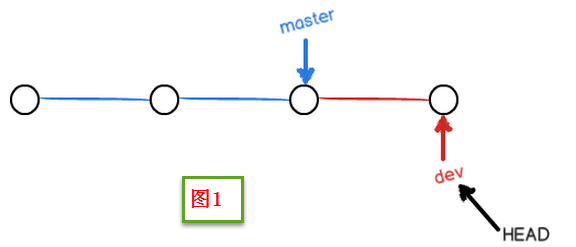
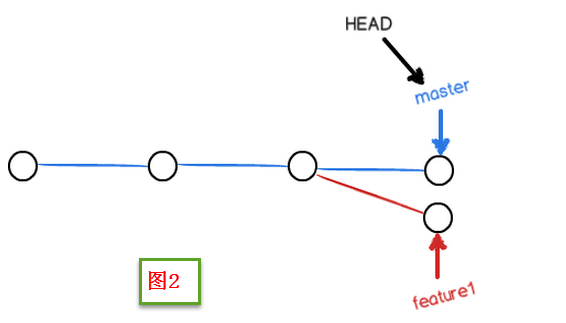
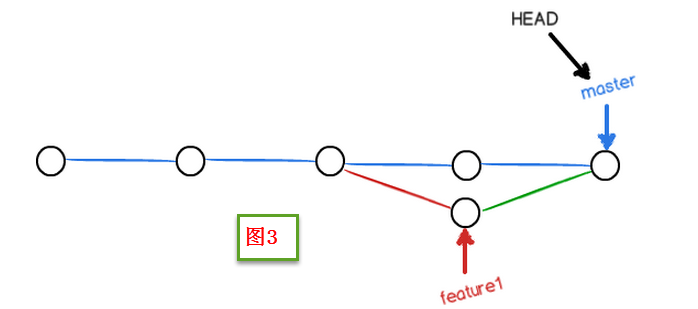
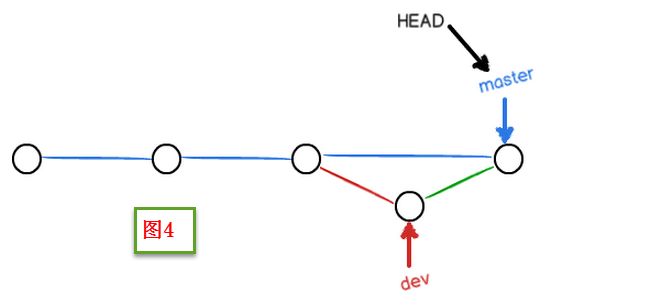
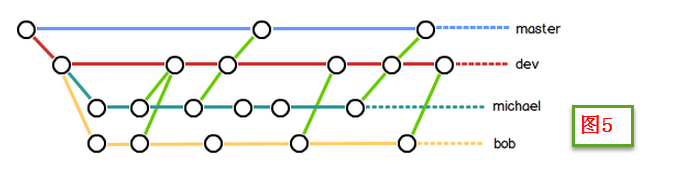













 2741
2741











 被折叠的 条评论
为什么被折叠?
被折叠的 条评论
为什么被折叠?








